 Für die Anzeige des Kalenders können Síe
zwischen einem fixen Kalenderraster und einem
gleitenden
Zeitfenster wählen.
Für die Anzeige des Kalenders können Síe
zwischen einem fixen Kalenderraster und einem
gleitenden
Zeitfenster wählen.
 Sie können Stundenpläne
(Schedule) mit oder ohne
Wochenende erstellen.
Sie können Stundenpläne
(Schedule) mit oder ohne
Wochenende erstellen.
Hier können Sie einstellen, ob Samstag /
Sonntag angezeigt werden sollen oder nicht.
 Für bestimmte Termineinstellungen gibt
es eine Markierung mit farbigen Klammern. Die Farbe der
Klammern können Sie hier ändern. Voraussetzungen für die
Klammermarkierung sind:
Für bestimmte Termineinstellungen gibt
es eine Markierung mit farbigen Klammern. Die Farbe der
Klammern können Sie hier ändern. Voraussetzungen für die
Klammermarkierung sind:
- Der Eintrag ist ein Termin (ist mit einem Datum
versehen).
- Im Detailfenster ist die
Option ausgewählt, dass der Termin im Kalender angezeigt
werden soll.
- Der Termin wurde als "Ganztägiges Ereignis",
"Fälligkeitsdatum" oder "Startdatum" deklariert.
 Überall, wo Sie in meineZIELE die
Uhrzeit für einen Termin eingeben können, ist statt der Eingabe
per Tastatur auch eine Eingabe mit der Maus möglich. Setzen Sie
hierfür ein Häkchen bei "Uhrzeiten per Mausklick
einstellbar".
Überall, wo Sie in meineZIELE die
Uhrzeit für einen Termin eingeben können, ist statt der Eingabe
per Tastatur auch eine Eingabe mit der Maus möglich. Setzen Sie
hierfür ein Häkchen bei "Uhrzeiten per Mausklick
einstellbar".
In dem Eingabefenster für die
Uhrzeiteinstellungen per Mausklick können Sie auch den
Timer aktivieren. Bei Bedarf kann hier
in den Optionen eine Sound-Datei hinterlegt werden, die mit
Ablauf des Timers eingespielt wird.
Mehrtägige Termine werden im Wochenkalender
mit einem farbigen Streifen markiert.
Bei  können Sie die Breite dieser Streifen ändern.
können Sie die Breite dieser Streifen ändern.
Wenn Sie eine Selektion vornehmen, wird Ihnen nur ein
ausgewählter Teil Ihrer Einträge angezeigt. Falls sich unter den
gerade nicht angezeigten (ausgeschlossenen) Einträgen Termine
befinden, können Sie diese als belegte Zeit ausweisen lassen.
Setzen Sie dazu einen Haken bei
 In einigen Ansichten kann ein
Übersichtskalender zugeschaltet werden. Hier können Sie
einstellen, ob er rechts oder unten angezeigt werden soll bzw.
ob eine automatische Auswahl getroffen werden soll.
In einigen Ansichten kann ein
Übersichtskalender zugeschaltet werden. Hier können Sie
einstellen, ob er rechts oder unten angezeigt werden soll bzw.
ob eine automatische Auswahl getroffen werden soll.
 Für die Anzeige des Kalenders können Síe
zwischen einem fixen Kalenderraster und einem
gleitenden
Zeitfenster wählen.
Für die Anzeige des Kalenders können Síe
zwischen einem fixen Kalenderraster und einem
gleitenden
Zeitfenster wählen. Sie können Stundenpläne
(Schedule) mit oder ohne
Wochenende erstellen.
Sie können Stundenpläne
(Schedule) mit oder ohne
Wochenende erstellen. 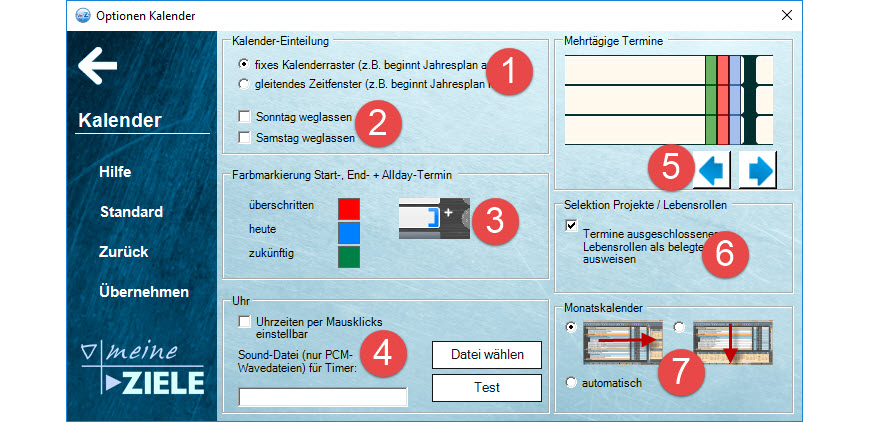
 Für bestimmte Termineinstellungen gibt
es eine Markierung mit farbigen Klammern. Die Farbe der
Klammern können Sie hier ändern. Voraussetzungen für die
Klammermarkierung sind:
Für bestimmte Termineinstellungen gibt
es eine Markierung mit farbigen Klammern. Die Farbe der
Klammern können Sie hier ändern. Voraussetzungen für die
Klammermarkierung sind: Überall, wo Sie in meineZIELE die
Uhrzeit für einen Termin eingeben können, ist statt der Eingabe
per Tastatur auch eine Eingabe mit der Maus möglich. Setzen Sie
hierfür ein Häkchen bei "Uhrzeiten per Mausklick
einstellbar".
Überall, wo Sie in meineZIELE die
Uhrzeit für einen Termin eingeben können, ist statt der Eingabe
per Tastatur auch eine Eingabe mit der Maus möglich. Setzen Sie
hierfür ein Häkchen bei "Uhrzeiten per Mausklick
einstellbar". können Sie die Breite dieser Streifen ändern.
können Sie die Breite dieser Streifen ändern.
 In einigen Ansichten kann ein
In einigen Ansichten kann ein




